Двери
Двери моделируются в Renga инструментом Дверь . Создать дверь можно только в стенах. При выборе инструмента появляются панели Форма проёма и Параметры.
. Создать дверь можно только в стенах. При выборе инструмента появляются панели Форма проёма и Параметры.
Доступные для выбора формы проёмов двери:
|
|
Прямоугольный проём.
|
|
|
Арочный проём.
|
|
|
Левый полуарочный проём.
|
|
|
Полутрапециевидный проём.
|
|
|
Трапециевидный проём.
|
Панель Параметры меняется в зависимости от формы проёма. Разберём Параметры Двери:

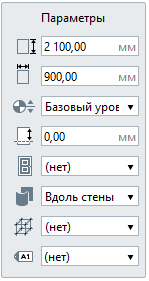
|
|
Форма проема двери. Доступные для выбора формы проёмов окна:
Прямоугольный проём
Арочный проём
Левый полуарочный проём
Правый полуарочный проём
Трапециевидный проём
Левый полутрапециевидный проём
Правый полутрапециевидный проём
|
|
|
Высота двери.
|
|
|
Ширина двери.
|
|
|
Высота арки/ трапеции двери.
|
|
|
Уровень. Определяет, на каком уровне находится дверь.
|
|
|
Смещение по вертикали. Определяет смещение двери по вертикали относительно точки вставки. Может принимать как положительные, так и отрицательные значения. Стройте двери в режиме измерения Полярный или Прямоугольный, чтобы поле Смещение по вертикали отражало смещение от уровня.
|
|
|
Стиль двери. Определяет форму двери, её ширину и высоту. Выбирайте стиль двери из выпадающего списка, если нужный стиль отсутствует, выберите Другой. Подробнее рассмотрим ниже.
|
|
|
Расположение дверного проёма.
Из списка можно выбрать:
При расположении Вдоль стены проём повторяет форму стены и позволяет создавать радиусные двери. Пример одной и той же двери в разных стенах с разным расположением:
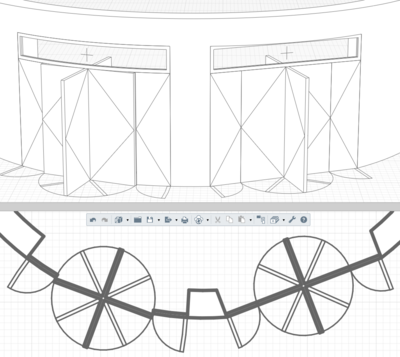 Слева — вдоль стены, справа — прямое на дуговых стенах
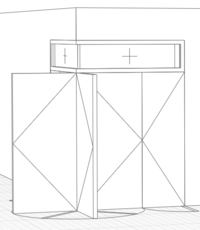 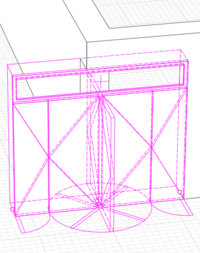 Слева — вдоль стены, справа — прямое на угловых стенах
Выбирайте на угловых и дуговых стенах расположение — вдоль стен.
|
|
|
Стиль армирования. Стиль армирования применяется для усиления стен в местах размещения дверных проёмов. Рассматриваем подробнее в разделе Моделирование несущих конструкций.
|
|
|
Марка. Отображается в спецификациях. Необходима для вставки в чертеж.
|
После заполнения параметра Стиль двери активируется панель Параметры заполнения:
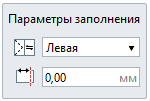
где:
|
|
Ориентация заполнения двери — Левая или Правая
|
|
|
Глубина расположения двери.
|
Параметры можно изменять как в процессе построения, так и при редактировании объекта. Нажмите Enter, чтобы зафиксировать значения параметров.
Посмотрите основные параметры двери на картинке:
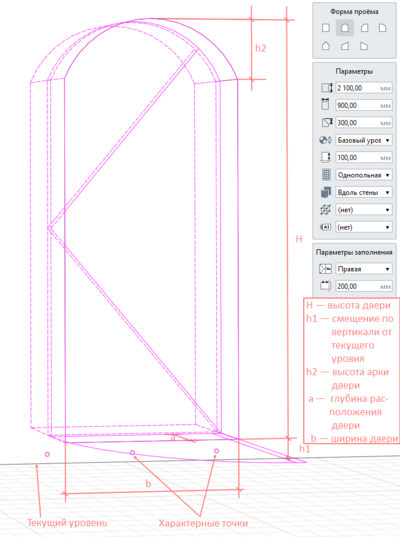
Как моделировать двери
1. На панели Инструменты, выберите инструмент Дверь .
.
2. Выберите форму двери на панели Форма проёма.
3. Задайте Параметры двери.
4. Если определён стиль двери, задайте параметры заполнения.
5. Укажите точку вставки двери в стене.
Чтобы изменить, скопировать или переместить созданную дверь, выделите её с помощью инструмента Выбор объекта  . Копирование или перемещение двери возможно как за характерные точки, так и с помощью инструментов панели Действия.
. Копирование или перемещение двери возможно как за характерные точки, так и с помощью инструментов панели Действия.
Чтобы изменить направление открывания двери используйте команду Перевернуть в контекстном меню. Для вызова контекстного меню щёлкните правой кнопкой мыши по выделенной двери:

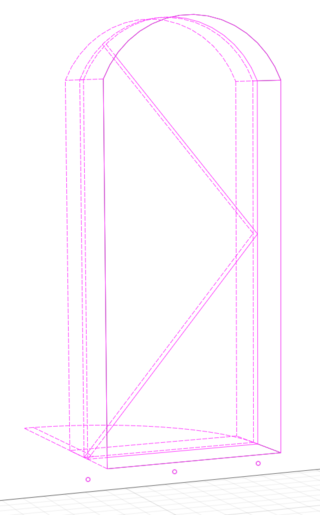
Направление открывания двери до и после команды Перевернуть
Двери в угловых, дуговых, сопряженных стенах
В Renga двери можно располагать в сопряженных стенах, соединенных под разными углами, в стенах в форме дуги, двери повторят форму стен, но должны быть соблюдены условия:
-
в параметрах двери должно быть выбрано Расположение дверного проёма
 — Вдоль стен;
— Вдоль стен; -
стиль двери в угловых стенах должен состоять из нескольких полотен, по границе которых будет вставка двери. Примеры:
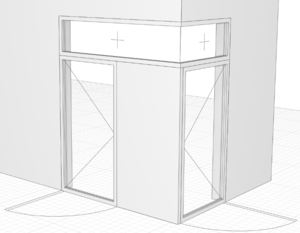
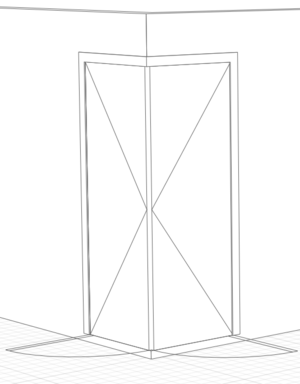
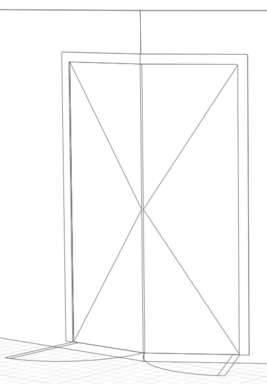
Если дверь не может быть построена, то появится восклицательный знак:

Стиль двери
При выборе в Параметре Стиль двери — Другой, откроется Окно Стили двери:
— Другой, откроется Окно Стили двери:

Рассмотрим инструменты окна.
В левой части окна список доступных для выбора стилей. Первоначально здесь отражаются стили, настроенные в шаблоне проекта, идущем в поставке. При создании собственных стилей двери, копировании дверей из других проектов, в списке будут появляться стили. Создавайте и применяйте свои шаблоны. Подробнее рассматриваем в пункте Шаблоны проектов. Создание проекта по шаблону.
Выше списка стилей содержатся следующие инструменты:
|
|
Новый стиль двери
|
|
|
Дублировать стиль двери
|
|
|
Переименовать стиль двери
|
|
|
Удалить стиль двери
|
В правой части окна Стили двери содержатся инструменты для создания двери.
Рассмотрим подробнее, создав новый стиль двери.
Чтобы активировать команды верхней правой части окна нажмите левой кнопкой мыши в окошко под ними, оно выделится цветом, команды активируются и станут на белом фоне:

1. Способ открывания:
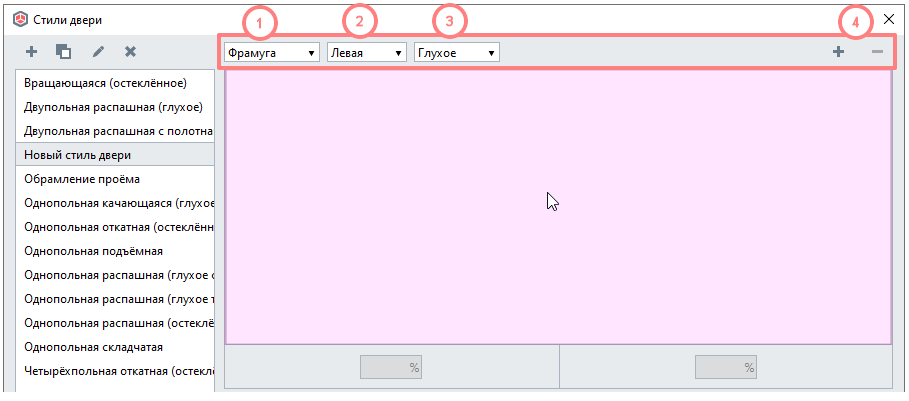
-
Отсутствует. Данный способ открывания позволяет создать коробку без дверного полотна. Пример:
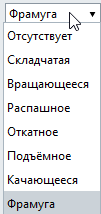
-
Складчатая. Пример двери из одного полотна:
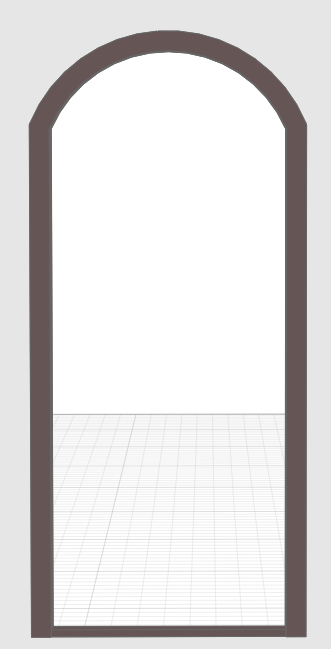
-
Вращающееся. Пример двери из одного полотна:
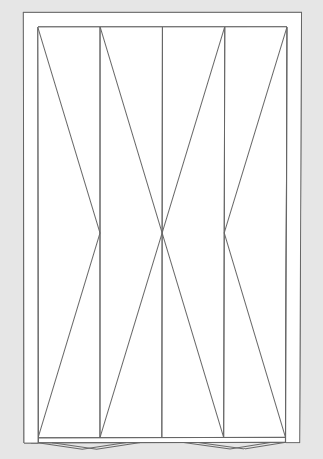
-
Распашное. Пример двери из одного и двух полотен:
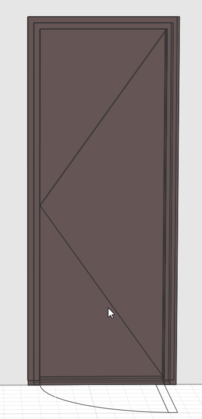
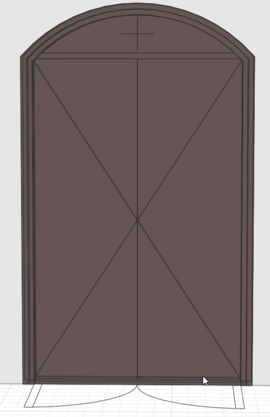
-
Откатное. Пример двери лифта из двух полотен:
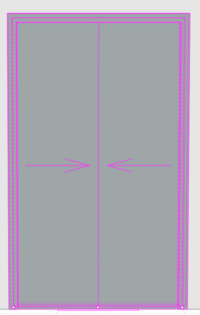
-
Подъёмное. Пример двери из одного полотна:

-
Качающееся. Пример двери из одного полотна:
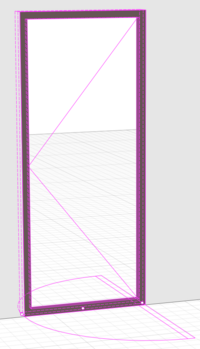
-
Фрамуга. В данном случае фрамуга представляет из себя не открывающиеся полотна. Например, дверь из четырёх полотен, две боковые распашные, две центральные фрамуги:
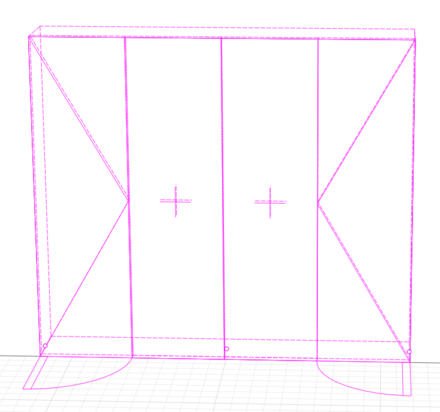
В Renga можно настраивать полотна разного типа открывания, например, чтобы создать двери для входной группы. На примере показаны боковые полотна распашные, среднее вращающееся, в параметрах настроена фрамуга:
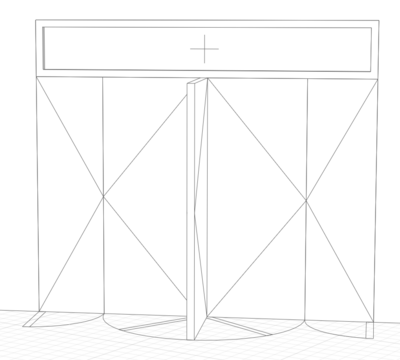
2. Ориентация полотна
Левая
Правая
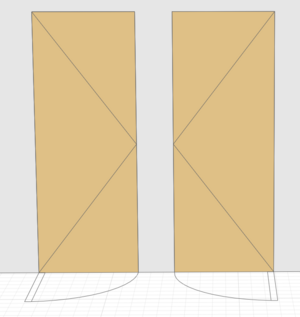
слева — левая, справа — правая
Ориентация полотна может быть задана для каждого отдельного полотна двери.
Не обязательно создавать отдельный стиль, если дверь имеет одно полотно, для таких дверей изменить ориентацию можно на панели Параметры заполнения при выделенной двери.
3. Тип заполнения
Глухое
Остеклённое
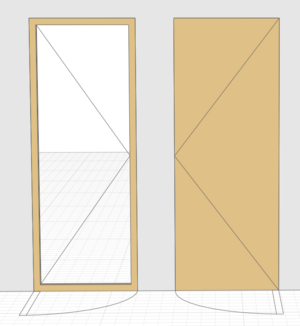
слева — остеклённое, справа — глухое
Тип заполнения может быть задан для каждого отдельного полотна двери.
4. Добавить и Удалить полотно
Renga позволяет создавать в дверях любое количества полотен.
Чтобы создать новое полотно, нажмите  .
.
Чтобы удалить второе и последующие полотна, выделите его и нажмите  .
.
В Renga для гибкости использования одного стиля для разных дверей ширина полотен задаётся в процентах. Чтобы активировать поля для ввода процентов, подведите курсор мыши к вертикальной линии разделяющей полотна до изменения курсора на перекрестие и нажмите на линию:

Вертикальная разделительная линия изменит цвет на малиновый и активируются поля ввода значений:
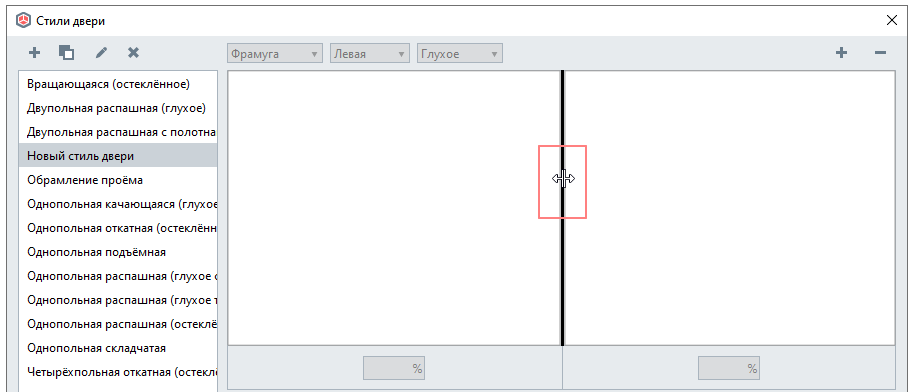
правое поле — отступ справа в %; левое поле — отступ слева в %
Задайте значения в процентах справа и слева.
Рассмотрим примеры создания дверей в Renga с различным количеством полотен.
1. Дверь четырёхстворчатая с полотнами одинаковой ширины.
В данном случае 100%/4=25 %.
Создаём полотна.
Раздвигаем примерно на равные части.
Выделяем поочередно разделительные линии слева и справа и вводим значение 25% на линии справа и слева, на средней линии вводим значение 50%.
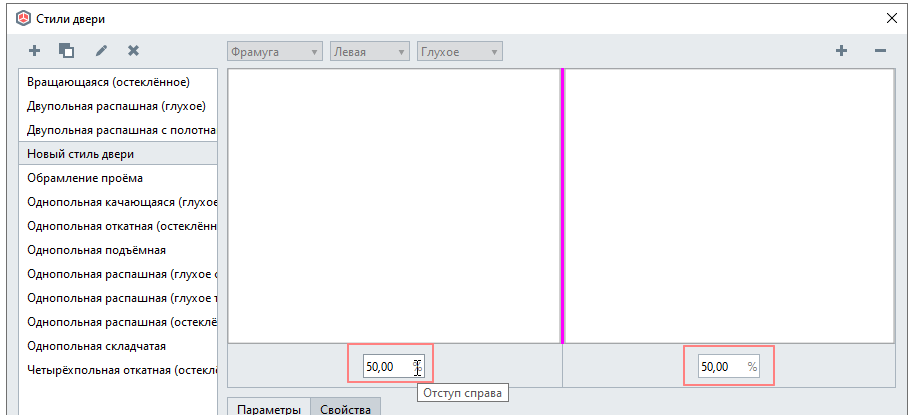
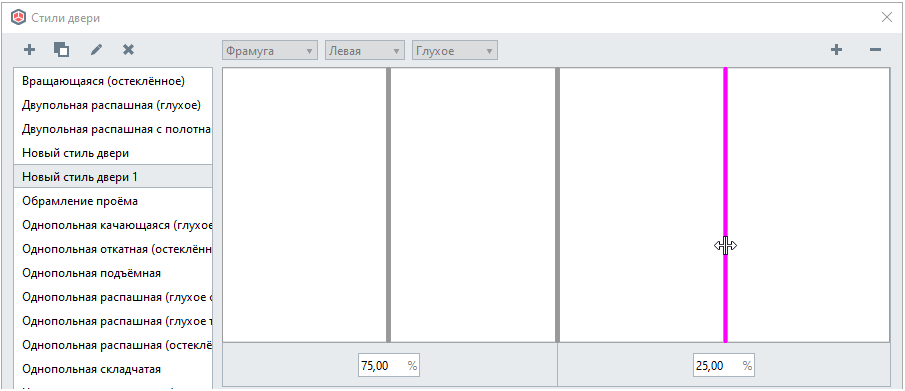
2. Дверь двухстворчатая с полотнами разной ширины, если известны параметры полотен и ширина двери.
Общая ширина двери 1200 мм. Левое полотно шириной 400 мм. Правое полотно шириной 800 мм.
Рассчитываем сколько процентов составляет число 400 от 1200:
400/1200*100%=33,33%.
Создаём полотно.
Вводим значение 33,33% с нужной стороны:
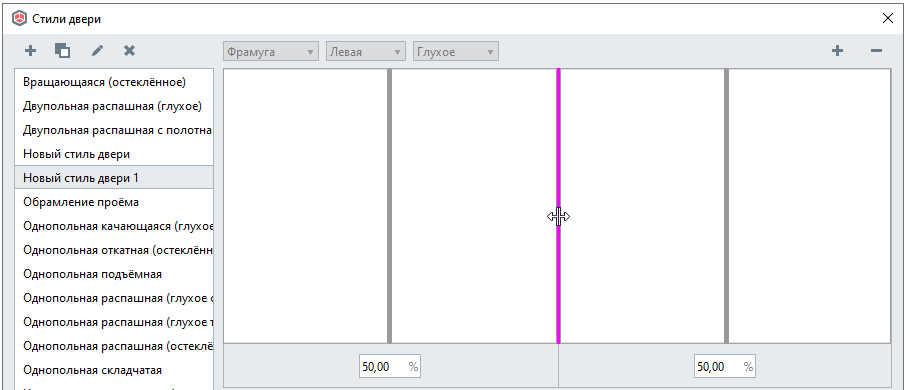
Параметры стиля двери
При создании или редактировании стиля двери её можно задать следующие параметры:
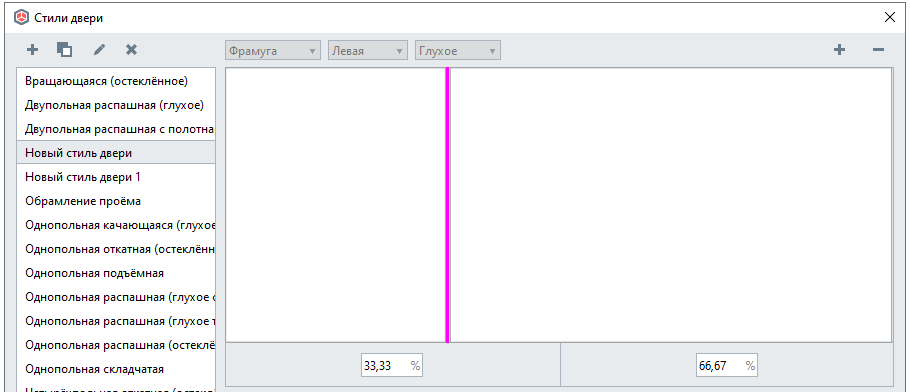
-
Общие
Материал полотна. Выбирается из выпадающего списка материалов, созданных в Редакторе материалов. Если в списке нет нужного материала, создайте его, для этого на основной панели выберите Управление стилями 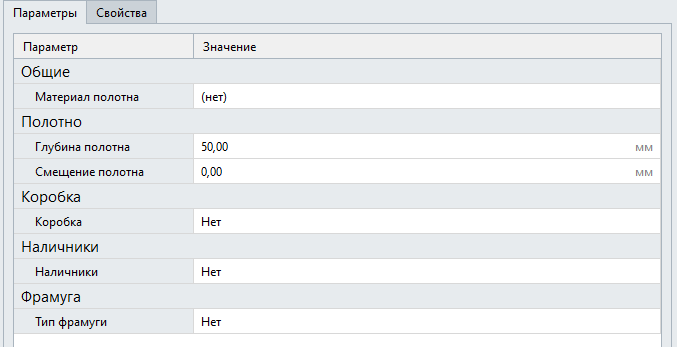 — Материалы
— Материалы  .
.
-
ПолотноГлубина полотна, мм.Смещение полотна, мм.
-
Коробка
По умолчанию выбрано Нет. Чтобы создать коробку, выберите из списка Да, появятся параметры коробки:
Толщина коробки, мм.
Глубина коробки, мм.
-
Наличники
По умолчанию выбрано нет. В списке доступны:
Нет
Снаружи
Изнутри
Изнутри и снаружи
-
Фрамуга — верхняя глухая часть окна.
По умолчанию выбрано нет. В списке доступны:
Нет
Остеклённая
Глухая
Пример на картинке:

Свойства стиля двери
Во вкладке Свойства отобразятся все свойства, заданные для типа объекта Стиль двери в редакторе Свойства объектов  меню Управление стилями
меню Управление стилями  основной панели. Как создавать свойства рассматриваем в пункте Информация об объектах. Типы данных и свойства.
основной панели. Как создавать свойства рассматриваем в пункте Информация об объектах. Типы данных и свойства.
Проёмы в стенах
При необходимости моделирования проёма или отверстия в стене, например под коммуникации, можно применить инструмент Дверь  без выбора стиля, т.е. в Параметре Стиль Двери выбрать нет.
без выбора стиля, т.е. в Параметре Стиль Двери выбрать нет.
Информация о дверях
Двери в Renga имеют следующие параметры и расчетные характеристики, которые можно использовать в расчётах и спецификациях:
Внутренняя площадь внутренней поверхности
Высота арки двери
Высота двери
Высота трапеции двери
Габаритная высота
Габаритная ширина
Глубина расположения двери
Имя
Имя родительского объекта
Категория
Количество
Марка
Марка родительского объекта
Наружная площадь внутренней поверхности
Ориентация заполнения двери
Относительная высота верха объекта
Относительная высота низа объекта
Периметр
Площадь
Площадь внутренней поверхности
Площадь остекления
Расположение дверного проёма
Смещение по вертикали
Смещение родительского объекта по вертикали
Стиль армирования
Стиль армирования.Имя
Стиль армирования.Уникальный идентификатор
Стиль двери
Стиль двери.Высота фрамуги
Стиль двери.Глубина коробки
Стиль двери.Глубина наличника
Стиль двери.Глубина полотна
Стиль двери.Имя
Стиль двери.Коробка
Стиль двери.Материал
Стиль двери.Материал.Имя
Стиль двери.Материал.Плотность
Стиль двери.Материал.Теплопроводность
Стиль двери.Материал.Уникальный идентификатор
Стиль двери.Наличники
Стиль двери.Порог
Стиль двери.Смещение полотна
Стиль двери.Тип фрамуги
Стиль двери.Толщина импоста
Стиль двери.Толщина коробки
Стиль двери.Толщина порога
Стиль двери.Уникальный идентификатор
Стиль двери.Ширина наличника
Тип объекта
Уникальный идентификатор
Уникальный идентификатор категории
Уникальный идентификатор родительского объекта
Уровень
Форма проёма двери
Ширина двери
Как добавлять и назначать свойства дверям читайте в пункте Информация об объектах. Типы данных и свойства.